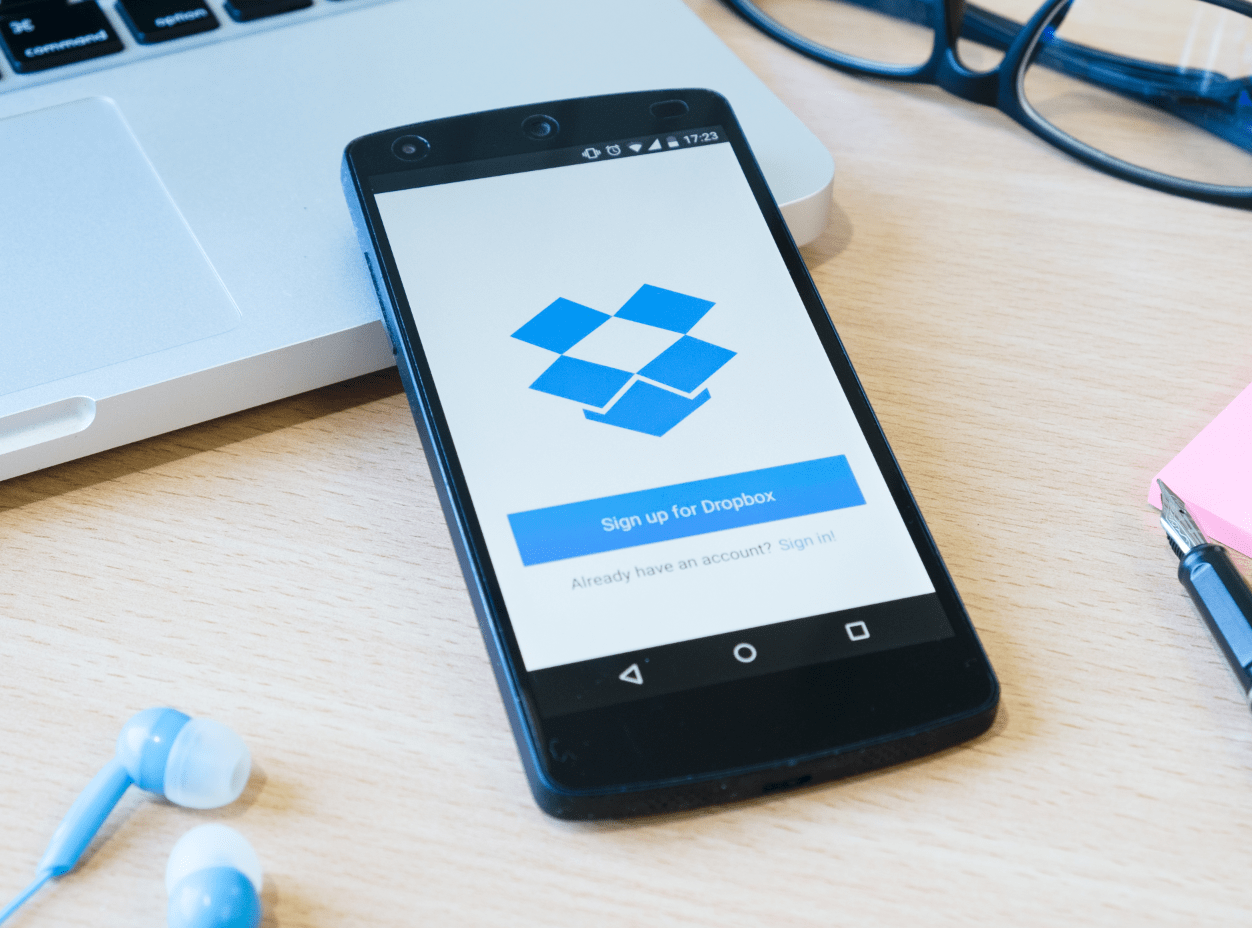Подобно на своите предшественици, Windows 10 включва вградена функционалност за отдалечен работен плот чрез протокола за отдалечен работен плот на Microsoft, което позволява на потребителите да имат достъп и да използват други компютри с Windows 10, независимо дали са от другата страна на стаята или от другата страна на планетата . Докато приложението за отдалечен работен плот, което ви позволява достъп до други компютри, е налично във всички версии на Windows, възможността да разрешите на вашия компютър да бъде отдалечен достъп не е наличен в Windows 10 Home.
Дори в Windows 10 Pro, където функцията е наличен, не е активиран по подразбиране. За щастие, потребителите могат да активират отдалечен работен плот в Windows 10 Pro само с няколко бързи щраквания. Ето как работи.

Активирайте връзките с отдалечен работен плот в Windows 10
За да активирате връзките с отдалечен работен плот на вашия компютър с Windows 10, първо влезте и се насочете към работния плот. Оттам щракнете върху бутона Старт в долния ляв ъгъл на екрана и въведете отдалечен достъп да го търсим. Най -добрият резултат трябва да бъде настройка на контролния панел, озаглавена Разрешете отдалечен достъп до вашия компютър.

Щракнете върху този резултат от търсенето и Свойства на системата ще се появи прозорец и ще ви пусне на Дистанционно раздел. Друга възможност е да преминете директно към това място, като щракнете върху Старт, потърсите и стартирате Бягайи въвеждане systempropertiesremote.exe в Отворено поле.

The Дистанционно раздел на Свойства на системата прозорецът е разделен на две секции: Дистанционна помощ отгоре и Отдалечен работен плот на дъното. За да активирате просто функцията за отдалечен работен плот, щракнете върху бутона с етикет Разрешете отдалечени връзки с този компютър от Отдалечен работен плот раздел.

Ако вашият компютър е конфигуриран да спи, докато не се използва, ще получите изскачащо предупреждение, отбелязвайки, че вашият компютър няма да бъде достъпен чрез отдалечен работен плот, ако е заспал. Ето защо, ако ще трябва често да имате достъп до този компютър от разстояние, уверете се, че сте коригирали настройките си за захранване, за да предотвратите заспиване на компютъра. Това ще означава малко повече консумация на енергия, но ще гарантира, че можете да влезете дистанционно, когато е необходимо.
Когато сте готови, щракнете Добре за да запазите промяната си и да затворите прозореца. Сега, когато използвате приложението за отдалечен работен плот на друг компютър, ще можете да влезете дистанционно във вашия потребителски акаунт чрез името или IP адреса на отдалечения компютър.
Защита на отдалечен работен плот
Ако следвате стъпките по -горе, ще имате достъп до вашия компютър чрез основния потребителски акаунт и парола. Ако искате да разрешите на други потребителски акаунти да влизат отдалечено, можете да се върнете към Свойства на системата прозорец и щракнете Изберете Потребители. Това ще ви позволи да дефинирате други акаунти или групи акаунти за отдалечен достъп.

По подразбиране опцията за сигурност Разрешаване на връзки само от компютри, работещи с отдалечен работен плот с удостоверяване на ниво мрежа също е активиран. Това означава, че ще трябва да въведете потребителското си име и парола, преди да се свържете с отдалечения работен плот. Това е по -добре за сигурност, но може да е несъвместимо с по -старите версии на Windows или клиента за отдалечен работен плот. Като цяло оставете тази опция активирана, освен ако нямате проблеми при свързването.